Cara menyambung ke VPS Windows 10/11 Anda menggunakan OS Linux
Jika Anda telah memilih Windows 10 atau Windows 11 sebagai sistem operasi Anda pada bagian Templat OS, sangat penting untuk memahami langkah-langkah yang tepat untuk menyambungkan ke peladen Anda menggunakan versi ini. Panduan ini dirancang untuk memandu Anda melalui proses tersebut, memastikan bahwa Anda dapat mengakses dan mengelola VPS Anda dengan mudah. Windows 10 dan 11 hadir dengan fitur dan alat bawaan yang membuat manajemen server jarak jauh menjadi mudah, tetapi mengikuti prosedur yang benar sangat penting untuk menghindari potensi masalah.
Setelah VPS Anda berhasil diinstal, AlexHost akan mengirimi Anda email yang berisi semua kredensial yang diperlukan, termasuk alamat IP, nama pengguna, dan kata sandi server Anda. Rincian ini dikirim ke alamat email yang terkait dengan akun AlexHost Anda, jadi penting untuk memeriksa kotak masuk Anda dan memastikan Anda telah menerima informasi ini sebelum melanjutkan.
Setelah menerima kredensial Anda, Anda harus menggunakan Remote Desktop Protocol (RDP) untuk menyambung ke peladen Anda. Windows 10 dan 11 memiliki klien RDP yang sudah terinstal sebelumnya, membuat proses koneksi relatif sederhana. Namun, memastikan bahwa Anda memiliki koneksi internet yang stabil dan pengaturan firewall lokal Anda mengizinkan koneksi RDP sangat penting.
Panduan ini tidak hanya akan menjelaskan cara memasukkan kredensial Anda dengan benar, tetapi juga akan mencakup pengaturan keamanan tambahan, seperti mengubah port RDP default dan mengaktifkan Windows Firewall untuk melindungi server Anda dari akses yang tidak sah. Pada akhir panduan ini, Anda akan diperlengkapi dengan baik untuk mengelola server Anda secara efektif, memastikannya berjalan dengan lancar dan aman.
Jika Anda menggunakan OS Linux pada desktop Anda
Jika Anda menggunakan OS Linux pada desktop Anda, kami menyarankan Anda untuk mempertimbangkan menghubungkan melalui layar akses jarak jauh Remmina. Di bawah ini adalah langkah-langkah untuk menghubungkan ke VPS Windows versi 10 dan 11 dengan benar.
Pertama-tama, buka Remmina dan buka bagian koneksi baru di sini

Kemudian Anda harus memasukkan alamat IPv4 dan kata sandi yang akan Anda terima di email Anda setelah aktivasi VPS Windows Anda berhasil
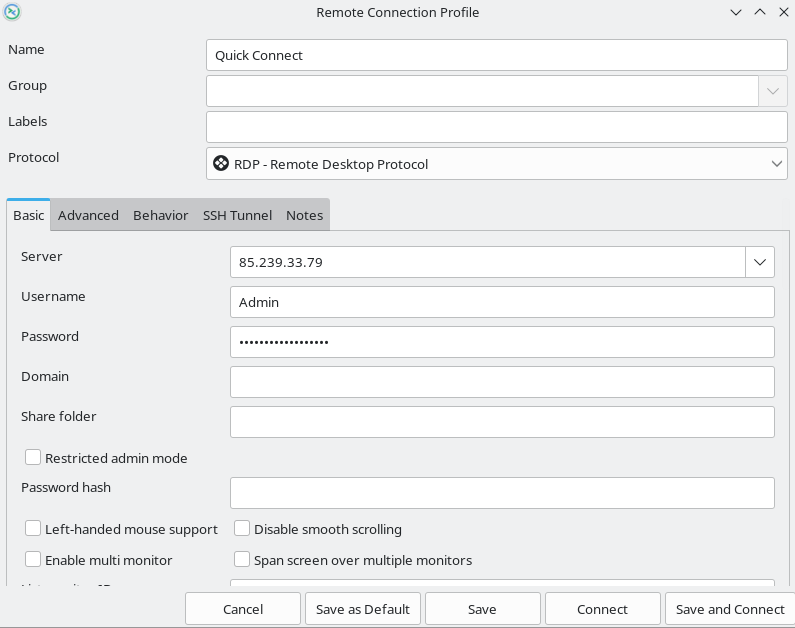
Kemudian pilih bagian Lanjutan dan opsi keamanan protokol TLS
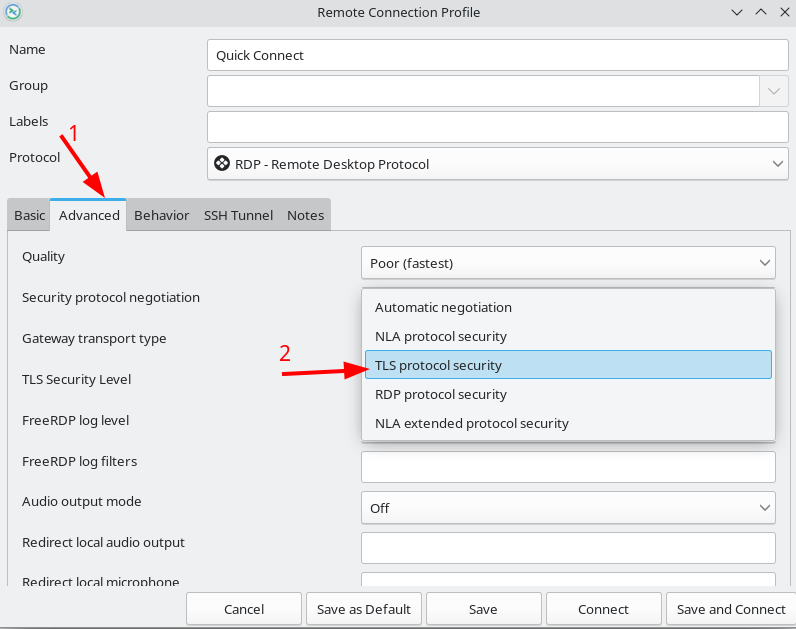
Setelah itu Anda harus menerima sertifikatnya
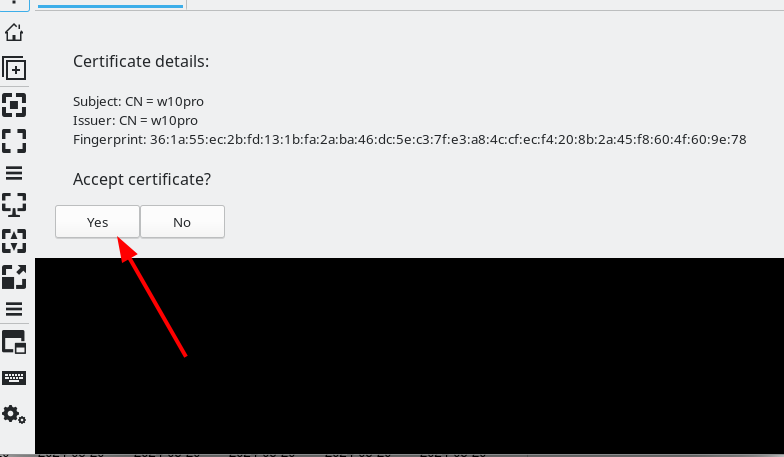
Pesan berikut ini akan muncul“Kata sandi pengguna harus diubah sebelum masuk”

Setelah itu, sebuah jendela khusus akan muncul untuk mengatur kata sandi administrator yang baru. Di sini Anda perlu mengatur kata sandi baru dan melanjutkan dengan tombol enter

Sekarang Anda telah berhasil masuk ke server Windows Anda dengan kata sandi baru dan dapat menggunakannya.







